拍攝產品評論
當您要對焦於靠近相機的被攝體時,例如拍攝產品評論的動態影像,[產品展示設定]很實用。
當您將[產品展示設定]設定為[開]時,[人臉/眼部對焦設定]下的[對焦面孔/眼部優先]會鎖定為[關]。
以下是使用[產品展示設定]功能切換相機設定的程序,讓相機可在您開始錄製動態影像之前,更容易對焦於距離相機較近的物體上。
相關的相機說明指南
產品展示設定
設定相機
按靜態影像/動態影像/S&Q按鈕,以選取動態影像錄製模式。
在動態影像錄製模式中,下列圖示 會顯示在螢幕左上方。
會顯示在螢幕左上方。
-
[
 拍攝模式]
拍攝模式]MENU→
 (拍攝設定2)→[
(拍攝設定2)→[ 拍攝模式]→要使用的設定。
拍攝模式]→要使用的設定。 -
自訂鍵
選取MENU→
 (拍攝設定2)→[
(拍攝設定2)→[ 自訂鍵]→將[產品展示設定]指派給要使用的按鍵。
自訂鍵]→將[產品展示設定]指派給要使用的按鍵。* 在預設設定中,[產品展示設定]功能已指派給
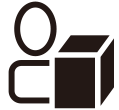 (產品展示設定)按鈕。
(產品展示設定)按鈕。 -
[對焦模式]
MENU→
 (拍攝設定1)→[對焦模式]→
(拍攝設定1)→[對焦模式]→ [連續對焦]。
[連續對焦]。
相關的相機說明指南
相機使用指南
以下是當拍攝模式設定為 [智慧式自動]時,錄製動態影像的程序。
[智慧式自動]時,錄製動態影像的程序。
拍攝指示
-
設定[產品展示設定]
按下已指派為[產品展示設定]的自訂按鍵,將它設定為[開]。
- 每次按下自訂按鍵,該功能就會在[開]和[關]之間切換。
- 在動態影像錄製期間,無法變更[產品展示設定]的設定。
-
設定您要對焦的位置
以下是當[對焦區域]設定為[對焦區域]時的指示。
選取MENU→ (拍攝設定1)→[對焦區域]→[對焦區域]。
(拍攝設定1)→[對焦區域]→[對焦區域]。使用控制滾輪的上/下/左/右側,將[對焦區域]對焦框移到您要對焦的位置,然後按下中央確認。
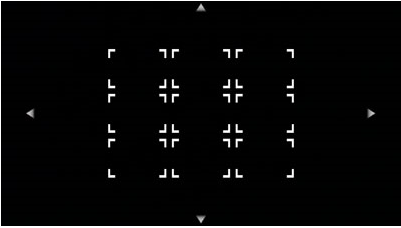
使用控制滾輪移動對焦框。
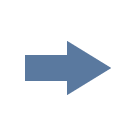
確認位置。
-
準備相機
橫向打開螢幕,朝向前方,然後將鏡頭朝向自己。
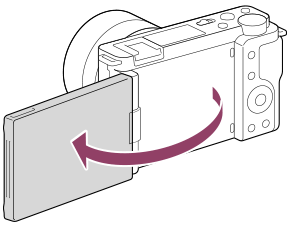
-
事先檢查視角
在螢幕上查看影像的同時,確認相機的拍攝範圍,進行調整以使被攝體顯示在對焦框內,然後確認被攝體已合焦。
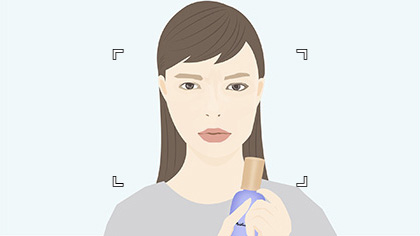
評論物已對焦。

產品已對焦。
-
拍攝動態影像
按下MOVIE按鈕以開始錄製。

- 再次按下MOVIE按鈕以停止錄製。
提示
- 您可以使用RMT-P1BT遙控器(另售),遙控啟動/停止錄製動態影像。
*此網頁上的選單畫面影像已經過簡化以用於顯示目的,因此不能準確反映相機的實際畫面顯示。